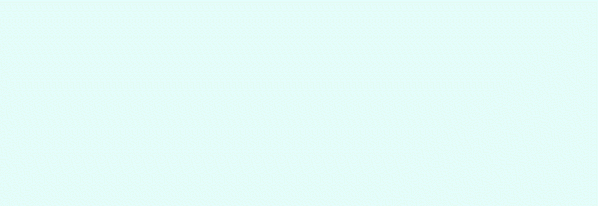 |

Deze tutorial is auteursrechtelijk beschermd door Le Monde de Bea, alle rechten voorbehouden.
Elke verspreiding, zonder voorafgaande schriftelijke toestemming is geheel verboden.
Elke gelijkenis met een andere tutorial is puur toeval.
Deze les is geschreven in PSP X9 op 06-01-2019.
Ik heb de persoonlijke toestemming van Beatrice om haar lessen te vertalen uit het Frans.
Wil je deze vertaling linken, dan moet je Beatrice daarvoor persoonlijk toestemming om vragen !!!
Ik ben alleen maar de vertaler, de auteursrechten liggen volledig bij Beatrice.
Merci beaucoup Beatrice que je pouvez traduire vos leçons en Néerlandais
Claudia.
Materialen :
De Maskers openen we in PSP zelf.
Steek de Selectie "selection_globe" in de juiste map van jouw PSP versie : Corel_12/Selecties.
Filters :
Mehdi - Wavy Lab 1.1.
Filters Unlimited 2.0.
RCS Filter Pak 1.0 - RCS Sequins ***
Carolaine and Sensibility - CS-LDots en CS-Linear-H
It@lian Editors Effect - Effetto Fantasma.
Toadies - What Are You?
Eye Candy 5 : Impact - Glass en Perspective Shadow.
Xero - Porcelain.
***Importeer het filter RCS in het filter "Filters Unlimited 2.0"***
Animatie Shop :
Kleurenpallet :
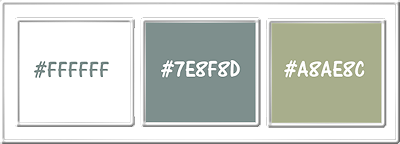
1ste kleur = #FFFFFF
2de kleur = #7E8F8D
3de kleur = #A8AE8C
Wanneer je met eigen kleuren werkt speel dan met de mengmodus en/of dekking naar eigen inzicht.
Klik op onderstaande banner om naar de originele les te gaan :
![]()
Ga naar het Kleurenpallet en zet de Voorgrondkleur op de 1ste kleur en de Achtergrondkleur op de 2de kleur.
![]()
1.
Open uit de materialen het bestand "Fond_Alpha_TendreHiver".
Dit is geen leeg bestand. De selecties zitten in het alfakanaal.
Venster - Dupliceren (of gebruik de sneltoetsen SHIFT + D).
Sluit het originele bestand, we werken verder op het duplicaat.
![]()
2.
Effecten - Insteekfilters - Mehdi - Wavy Lab 1.1 :
1ste vierkantje = 2de kleur / 2de vierkantje = 1ste kleur / 4de vierkantje = 3de kleur
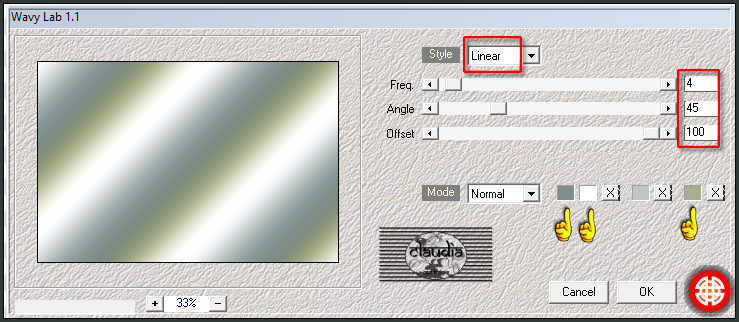
Effecten - Insteekfilters - <I.C.NET Software> - Filters Unlimited 2.0 - RCS Filter Pak 1.0 - RCS Sequins :
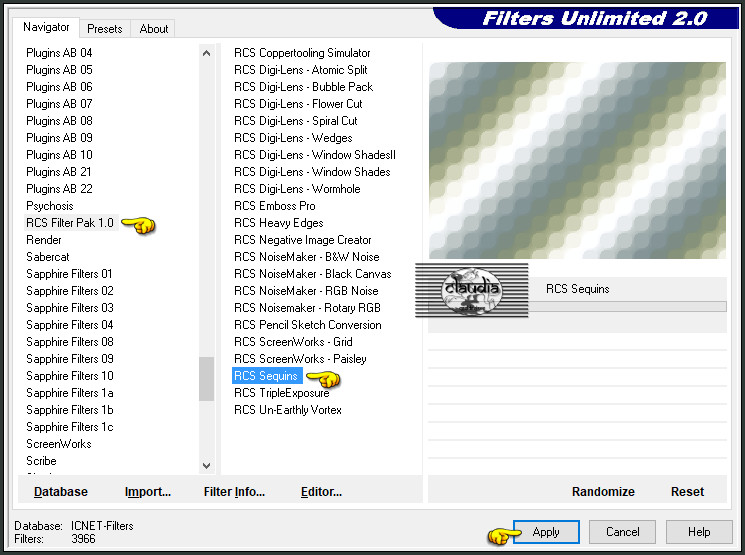
Effecten - Randeffecten - Sterker accentueren.
Aanpassen - Scherpte - Nog scherper.
![]()
3.
Lagen - Nieuwe rasterlaag.
Vul deze laag met de 2de kleur.
Open uit de materialen het Masker "Masque_TendreHiver_LemondedeBea" en minimaliseer het.
Ga terug naar je werkje.
Lagen - Nieuwe maskerlaag - Uit afbeelding :
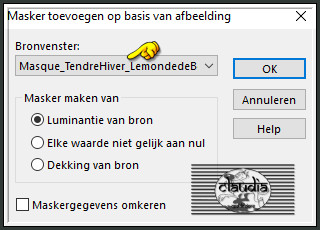
Effecten - Randeffecten - Sterker accentueren.
Lagen - Samenvoegen - Groep samenvoegen.
Effecten - Insteekfilters - Carolaine and Sensibility - CS-LDots : 2 x toepasen !!!
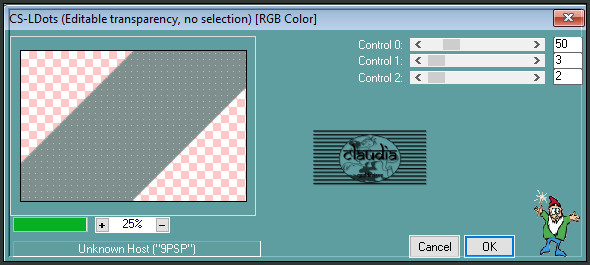
![]()
4.
Effecten - Afbeeldingseffecten - Naadloze herhaling :
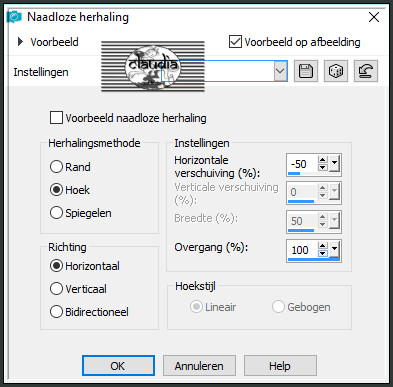
Effecten - Insteekfilters - It@lian Editors Effect - Effetto Fantasma : 2 x toepassen !!!
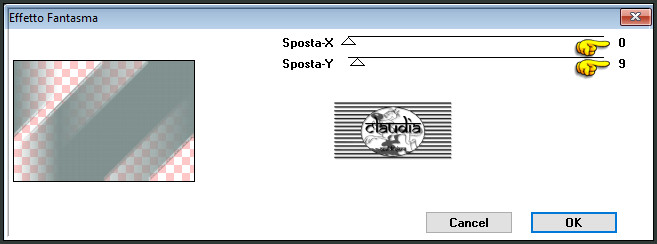
Aanpassen - Scherpte - Verscherpen.
Effecten - 3D-Effecten - Slagschaduw :
Verticaal = 0
Horizontaal = 0
Dekking = 50
Vervaging = 1
Kleur = Zwart (#000000)
![]()
5.
Activeer de onderste laag in het Lagenpallet (= Raster 1).
Selecties - Selectie laden/opslaan - Selectie laden uit alfakanaal : Sélection #1

Selecties - Laag maken van selectie.
Selecties - Niets selecteren.
Effecten - Insteekfilters - Carolaine and Sensibility - CS-Linear-H :
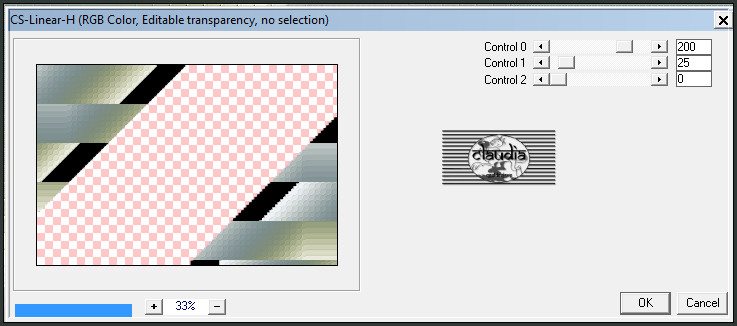
Effecten - Insteekfilters - Toadies - What Are You? :
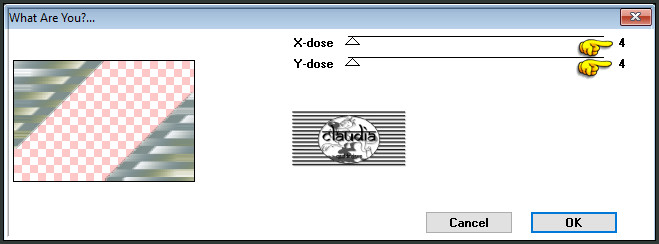
Effecten - Afbeeldingseffecten - Naadloze herhaling :
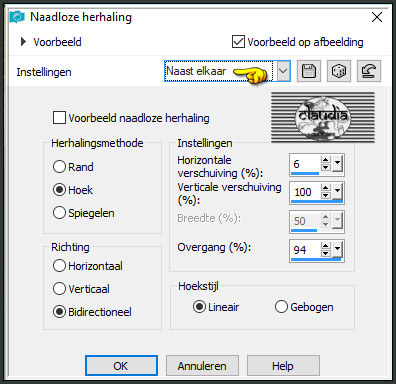
Aanpassen - Scherpte - Verscherpen.
Effecten - 3D-Effecten - Slagschaduw :
Verticaal = 0
Horizontaal = 0
Dekking = 100
Vervaging = 40
Kleur = Zwart (#000000)
Pas nogmaals dezelfde Slagschaduw toe als hierboven maar zet de kleur op de 1ste kleur.
![]()
6.
Lagen - Dupliceren.
Lagen - Samenvoegen - Omlaag samenvoegen.
![]()
7.
Activeer de bovenste laag in het Lagenpallet (= Groep - Raster 2).
Lagen - Nieuwe rasterlaag.
Selecties - Selectie laden/opslaan - Selectie laden uit alfakanaal : Sélection #2
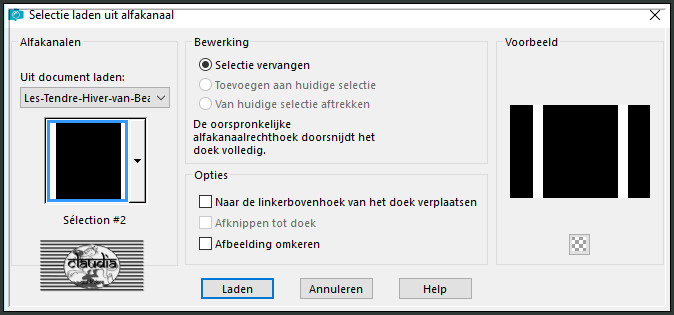
Vul de selectie met de 1ste kleur.
Selecties - Wijzigen - Inkrimpen : Aantal pixels = 2.
Druk 1 x op de Delete toets op het toetsenbord.
Selecties - Niets selecteren.
![]()
8.
Lagen - Dupliceren.
Effecten - Insteekfilters - Toadies - What Are You? : de instellingen staan goed.
Lagen - Eigenschappen : zet de Mengmodus van deze laag op Lichter.
Lagen - Samenvoegen - Omlaag samenvoegen.
![]()
9.
Openn uit de materialen de tube "SoniaTubes_8202".
Activeer hiervan de middelste laag.
Bewerken - Kopiëren,
Ga terug naar je werkje.
Bewerken - Plakken als nieuwe laag.
Afbeelding - Formaat wijzigen : 90%, formaat van alle lagen wijzigen niet aangevinkt.
Aanpassen - Scherpte - Verscherpen.
Open uit de materialen het element "cadre_hiver_lemondedebea".
Bewerken - Kopiëren.
Ga terug naar je werkje.
Bewerken - Plakken als nieuwe laag.
Lagen - Samenvoegen - Omlaag samenvoegen.
Afbeelding - Formaat wijzigen : 90%, formaat van alle lagen wijzigen niet aangevinkt.
Effecten - 3D-Effecten - Slagschaduw :
Verticaal = 2
Horizontaal = 2
Dekking = 50
Vervaging = 2
Kleur = Zwart (#000000)
![]()
10.
Open uit de materialen het element "decor_nmcriacoes_06".
Activeer hiervan de middelste laag.
Bewerken - Kopiëren.
Ga terug naar je werkje.
Bewerken - Plakken als neiuwe laag.
Het element staat gelijk goed.
Lagen - Eigenschappen : zet de Mengmodus van deze laag op Lichter.
Effecten - 3D-Effecten - Slagschaduw : de instellingen staan goed.
![]()
11.
Het Lagenpallet ziet er nu zo uit :
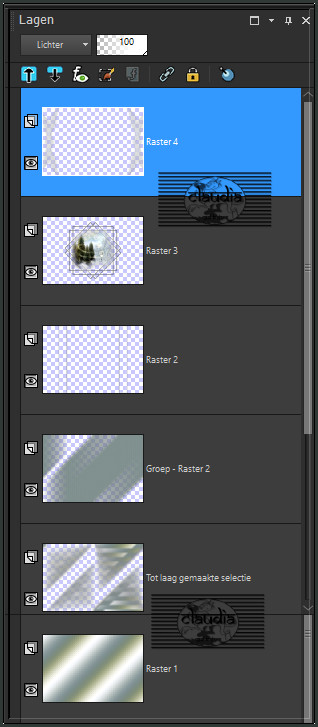
Activeer de 3de laag onderaan (= Groep - Raster 2).
Lagen - Nieuwe rasterlaag.
Vul deze laag met de 1ste kleur.
Open uit de materialen het Masker "VSP209" en minimaliseer het.
Ga terug naar je werkje.
Lagen - Nieuwe maskerlaag - Uit afbeelding :
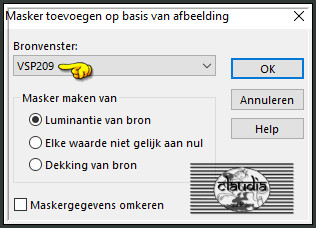
Lagen - Samenvoegen - Groep samenvoegen.
Lagen - Eigenschappen : zet de Mengmodus van deze laag op Lichter en de Dekking op 75%.
![]()
12.
Ga naar het Kleurenpallet en zet de Voorgrondkleur op de 3de kleur.
Lagen - Samenvoegen - Zichtbare lagen samenvoegen.
Lagen - Nieuwe rasterlaag.
Selecties - Selectie laden/opslaan - Selectie laden uit alfkanaal : Sélection #3
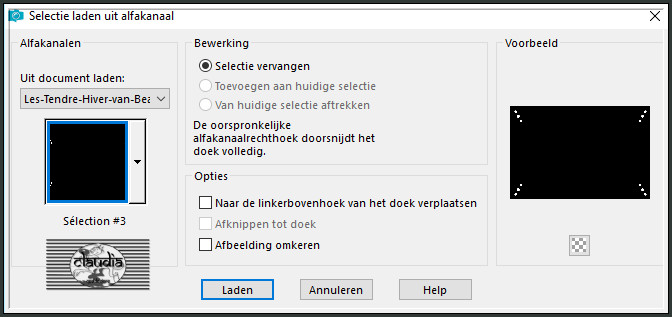
Vul de selectie met de 3de kleur.
Effecten - Insteekfilters - Alien Skin Eye Candy 5 : Impact - Glass :
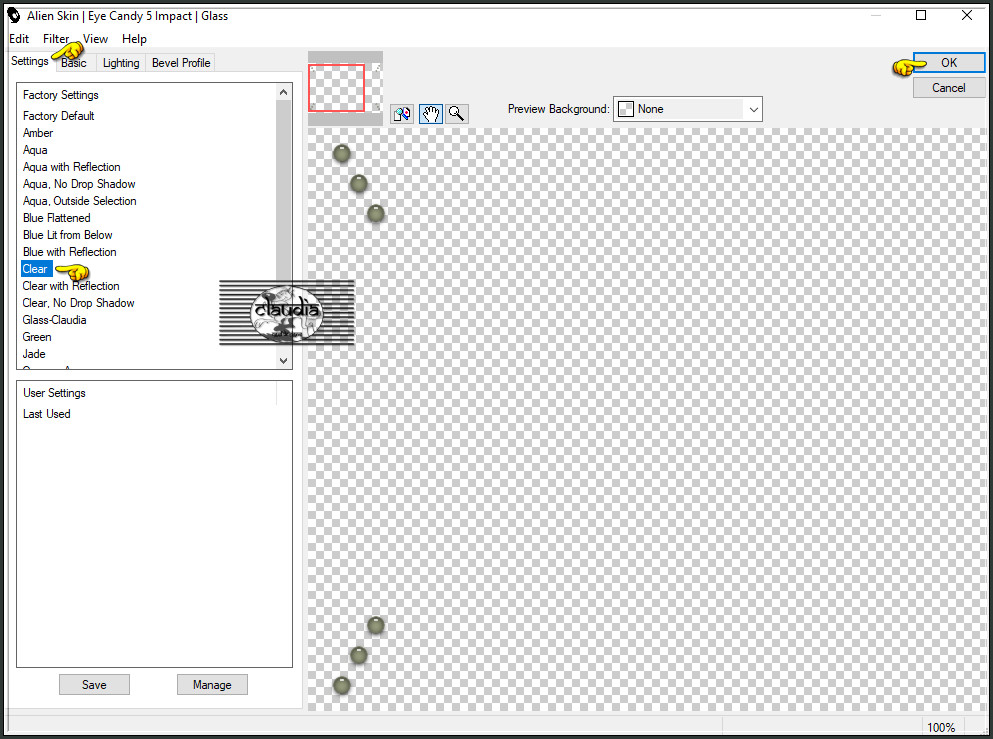
Selecties - Niets selecteren.
Effecten - 3D-Effecten - Slagschaduw : de instellingen staan goed.
![]()
13.
Afbeelding - Randen toevoegen : Symmetrisch aangevinkt
3 px met de 1ste kleur
3 px met de 3de kleur
3 px met de 1ste kleur
3 px met de 2de kleur
15 px met de 1ste kleur
3 px met de 3de kleur
25 px met de 1ste kleur
3 px met de 3de kleur
![]()
14.
Open uit de materialen de tube "Tube662".
Verwijder het watermerk.
Bewerken - Kopiëren.
Ga terug naar je werkje.
Bewerken - Plakken als nieuwe laag.
Afbeelding - Spiegelen - Horizontaal spiegelen.
Plaats de tube links op je werkje :
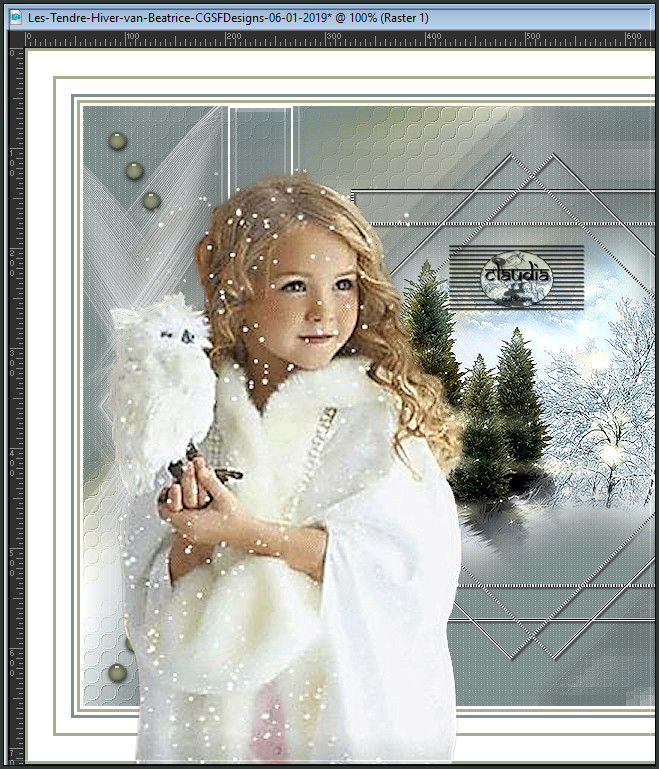
Aanpassen - Scherpte - Verscherpen.
Effecten - Insteekfilters - Alien Skin Eye Candy 5 : Impact - Perspective Shadow :
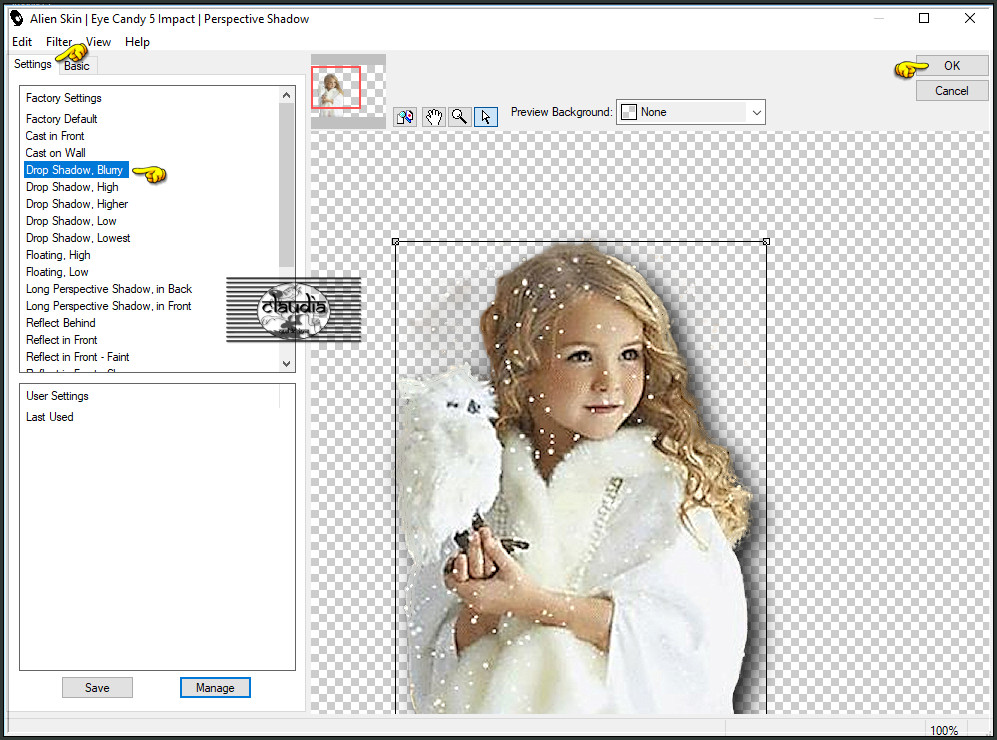
![]()
15.
Open uit de materialen het WordArt "texte".
Bewerken - Kopiëren.
Ga terug naar je werkje.
Bewerken - Plakken als nieuwe laag.
Plaats de tekst rechts bovenaan :
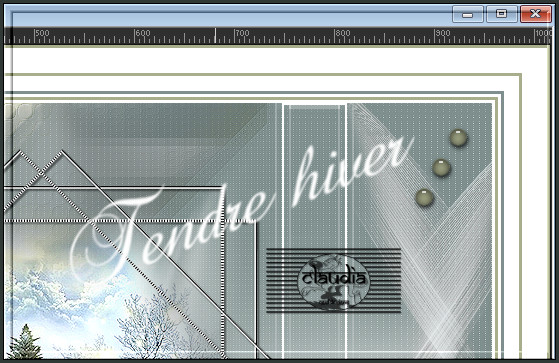
![]()
16.
Lagen - Nieuwe rasterlaag.
Plaats hierop je eigen watermerkje.
Lagen - Samenvoegen - Alle lagen samenvoegen.
Aanpassen - Scherpte - Onscherp masker :
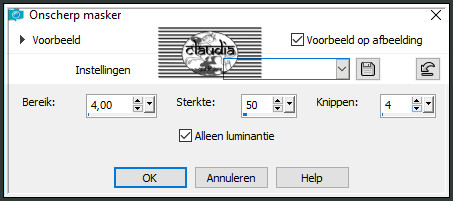
Effecten - Insteekfilters - Xero - Porcelain :
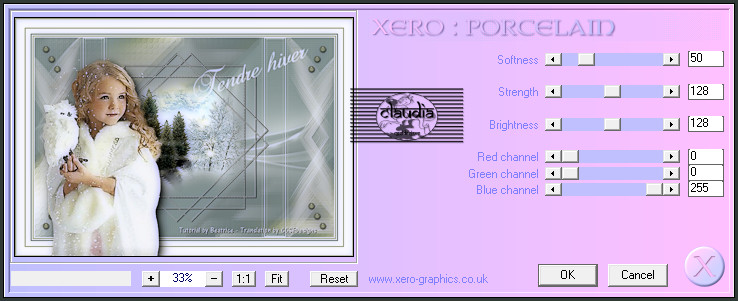
![]()
17.
Als je de animatie niet wilt doen, dan sla je je werkje op dit punt op als JPG-formaat en ben je klaar.
Als je de animatie wel wilt plaatsen op je werkje, dan heeft Beatrice de Globe met animatie bij de materialen
geplaatst. Deze zit in de map "Tubes_globe" en het heet "globeanim".
Je opent deze in Animatie Shop (= AS).
Bewerken - Alles selecteren.
Animatie - Formaat van animatie wijzigen : 75%.
Minimaliseer je globe.
Open je werkje en kopieer je werkje en plakt het na het huidige frame, 5 x tot je 5 frames in totaal hebt.
Bewerken - Alles Kopiëren.
Maximaliseer je globe met animatie.
Bewerken - Kopiëren.
Ga terug naar je werkje en je scrollt met de scrollpijltjes (onderaan je werkje) naar het 1ste frame.
Bewerken - Plakken in geselecteerde frame.
De animatie hangt nu in feite aan je muisaanwijzer en je schuift deze naar rechts onder.
Je klikt 1 x met je rechtermuisknop en de animatie staat in je werkje :

Sla je werkje nu op als GIF-Formaat.
![]()
18.
Als je de globe wel wilt maken dan volg je de les vanaf punt 19.
![]()
19.
Open een Nieuwe afbeelding van 500 x 500 px, transparant.
Open uit de map "Tubes_globe" het element "globe_tendre_hiver" :
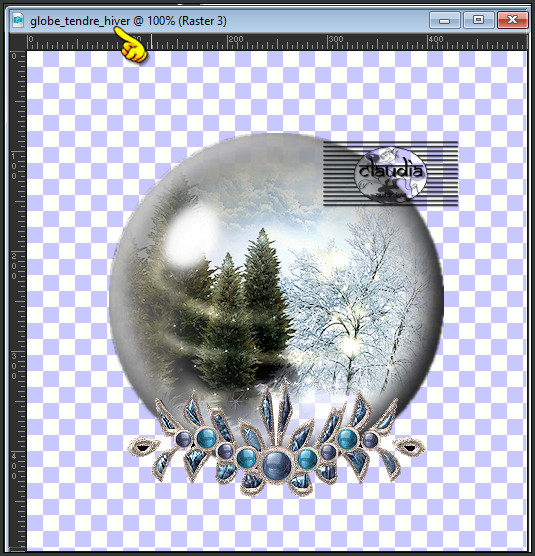
Deze globe is reeds helemaal klaar, met uitzondering van de sneeuwanimatie.
*****
Als je de globe zelf wilt maken dan volg je deze stappen :
Open een Nieuwe afbeelding van 500 x 500 px, transparant.
Open uit de map "Tubes_globe" het element "globe".
Bewerken - Kopiëren.
Ga terug naar je afbeelding van 500 x 500 px.
Bewerken - Plakken als nieuwe laag.
Open uit materialen de tube "SoniaTubes_8202".
Bewerken - Kopiëren.
Ga terug naar je werkje.
Bewerken - Plakken als nieuwe laag.
Afbeelding - Formaat wijzigen : 75%, formaat van alle lagen wijzigen niet aangevinkt.
Aanpassen - Scherpte - Verscherpen.
Lagen - Schikken - Omlaag.
Selecties - Selectie laden/opslaan - Selectie laden vanaf schijf : selection_globe
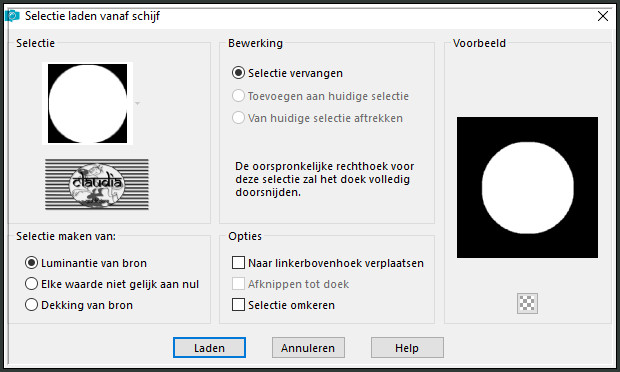
Selecties - Omkeren.
Druk 1 x op de Delete toets op het toetsenbord.
Selecties - Niets selecteren.
Open uit de materialen het element "base globe1".
Bewerken - Kopiëren.
Ga terug naar je werkje.
Bewerken- Plakken als nieuwe laag.
Lagen - Schikken - Vooraan.
Plaats het element onderaan de globe :

Aanpassen - Scherpte - Verscherpen.
![]()
20.
DE ANIMATIE :
Activeer de laag met het landschap (= Raster 3).
Lagen - Nieuwe rasterlaag.
Selecties - Selectie laden/opslaan - Selectie laden vanaf schijf : laad opnieuw de selectie "selection_globe".
*****
Open in PSP het bestand "animation_neige".
Activeer hiervan de onderste laag (= Raster 1).
Bewerken - Kopiëren.
Ga terug naar je werkje (globe).
Bewerken - Plakken in selectie.
Selecties - Niets selecteren.
Bewerken - Kopiëren Speciaal - Samengevoegd kopiëren.
*****
OPEN NU ANIMATIE SHOP (= AS).
*****
Bewerken - Plakken - Als nieuwe animatie.
Ga terug naar PSP.
Klik 2 x op het "Ongedaan maken" pijltje :
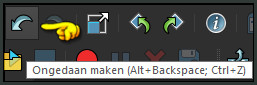
Ga terug naar de sneeuw-animatie en activeer de 2de laag onderaan (= Raster 2).
Bewerken - Kopiëren.
Ga terug naar de globe.
Bewerken - Plakken in selectie.
Selecties - Niets selecteren.
Bewerken - Kopiëren Speciaal - Samengevoegd kopiëren.
Ga terug naar AS.
*****
Bewerken - Plakken - Na actieve frame.
Ga terug naar PSP.
Klik 2 x op het "Ongedaan maken" pijltje.
Activeer de 3de laag van de sneeuw-animatie (= Raster 3).
Bewerken - Kopiëren.
Ga terug naar de globe.
Bewerken - Kopiëren Speciaal - Samengevoegd kopiëren.
Ga terug naar AS.
*****
Bewerken - Plakken - Na actieve frame.
Ga terug naar PSP.
Druk 2 x op het "Ongedaan maken" pijltje en herhaal de bovenstaande stappen tot je alle sneeuwlagen hebt gehad.
In AS heb je nu 5 frames (dat zie je rechts onderaan in AS) :
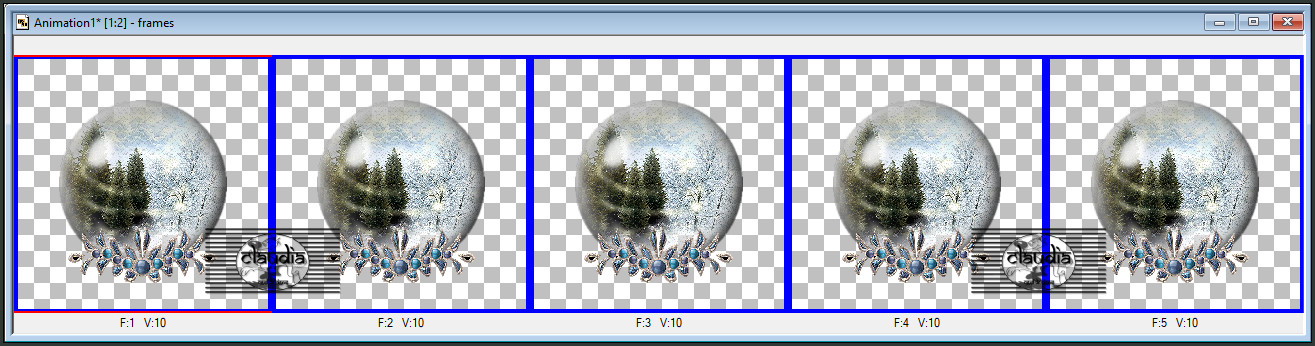
Bewerken - Alles selecteren.
Animatie - Formaat van animatie wijzigen :
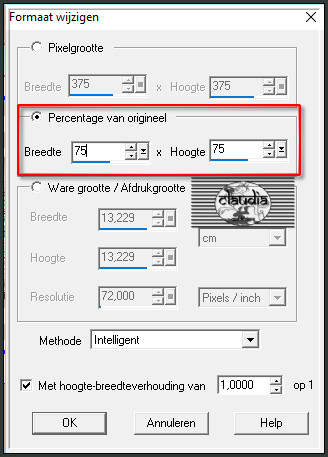
Minimaliseer de globe voor nu en ga terug naar PSP.
Activeer je werkje.
Als je er nog geen watermerkje had opgezet, doe je dat nu.
Lagen - Samenvoegen - Alle lagen samenvoegen.
Bewerken - Kopiëren.
Ga terug naar AS.
![]()
21.
Bewerken - Plakken - Als nieuwe animatie.
Bewerken - Kopiëren.
Bewerken - Plakken - Na active frame en herhaal dit nog 3 x zodat je ook van je werkje 5 frames hebt.
Of druk 4 x op dit icoontje :
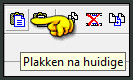
Scroll nu met de muis naar het 1ste frame van je werkje met de scrollbar (onderaan je werkje).
Bewerken - Alles selecteren.
Activeer de opzij gezette globe.
Bewerken - Kopiëren.
Ga terug naar je werkje (1ste frame).
Bewerken - Plakken - In geselecteerde frame of klik op dit icoontje :
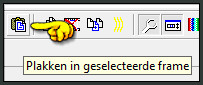
Je werkje hangt nu aan je muisaanwijzer, dus ga met de muis naar de plek waar je de globe wilt plaatsen.
Klik 1 x op de linkermuisknop en je globe staat op alle 5 de frames.
Controleer hoe je animatie loopt door op dit icoontje te klikken :
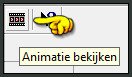
De animatie stop je door op hetzelfde icoontje te klikken.
Sla je werkje op als GIF-formaat en daarmee ben je aan het einde gekomen van deze mooie les van Beatrice.
© Claudia - Januari 2019.





